お絵描きアプリ、プロクリエイトの「選択ツール」とは描いたイラストの一部を編集できるツールです。切り取ったり、選択部分のみ着色したり、いろいろなことができます。
今回は「選択ツール」を使用して影をつけてみます。
 ProcreateとはiPad専用の有料イラスト制作アプリです。ブラシの種類が豊富で、Apple Pencilを使えば力の入れ方次第で線に強弱をつけることもできます。アニメーション機能にも対応しています。
ProcreateとはiPad専用の有料イラスト制作アプリです。ブラシの種類が豊富で、Apple Pencilを使えば力の入れ方次第で線に強弱をつけることもできます。アニメーション機能にも対応しています。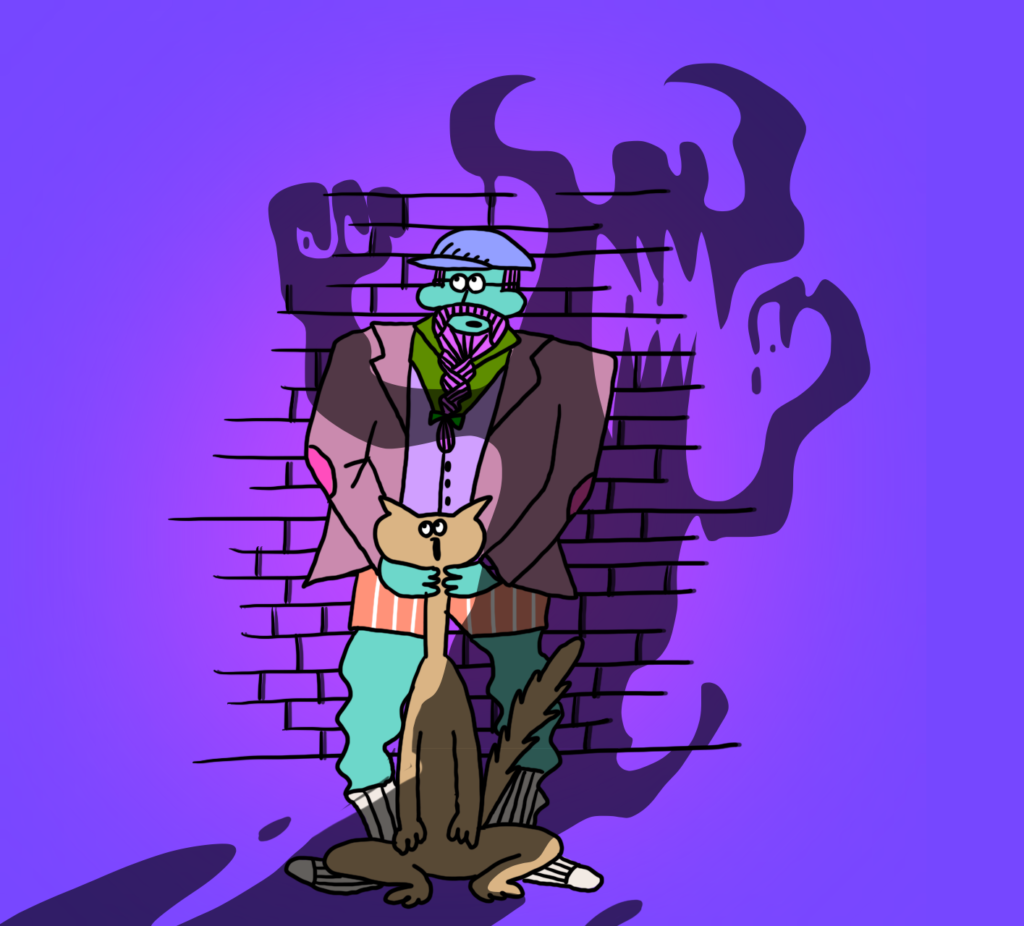


青山さん
このモンスターの影の部分を選択ツールで描いたんだね!
選択ツール:フリーハンド
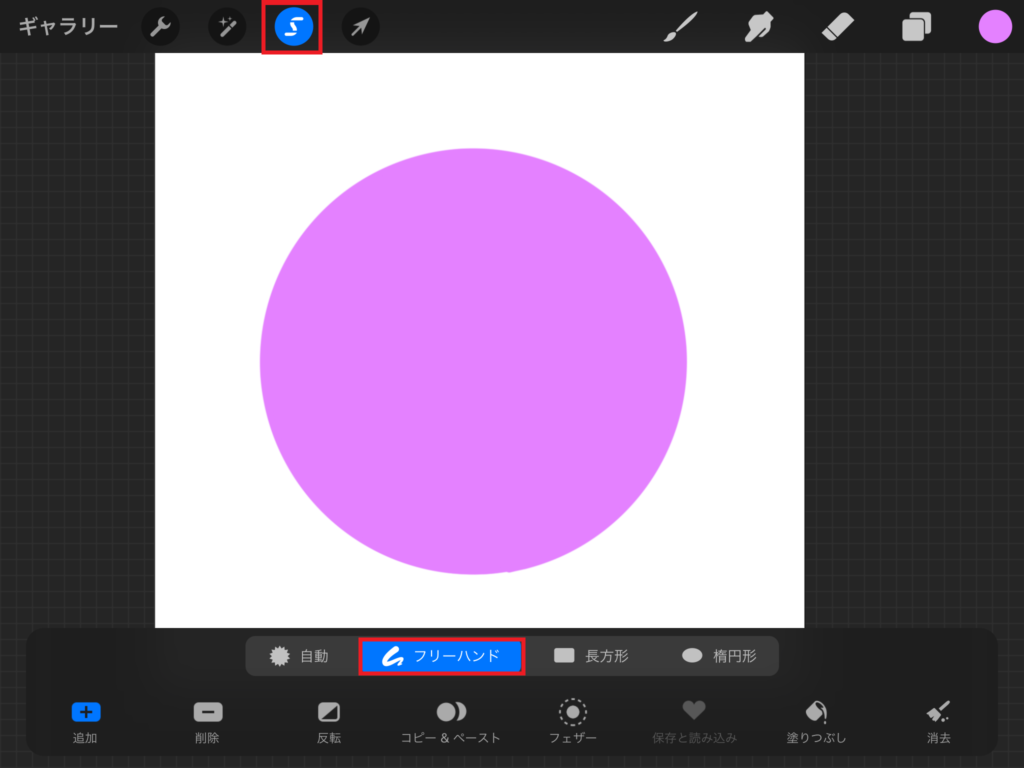
画面左上の選択ツールをタップして、「フリーハンド」を選択します。
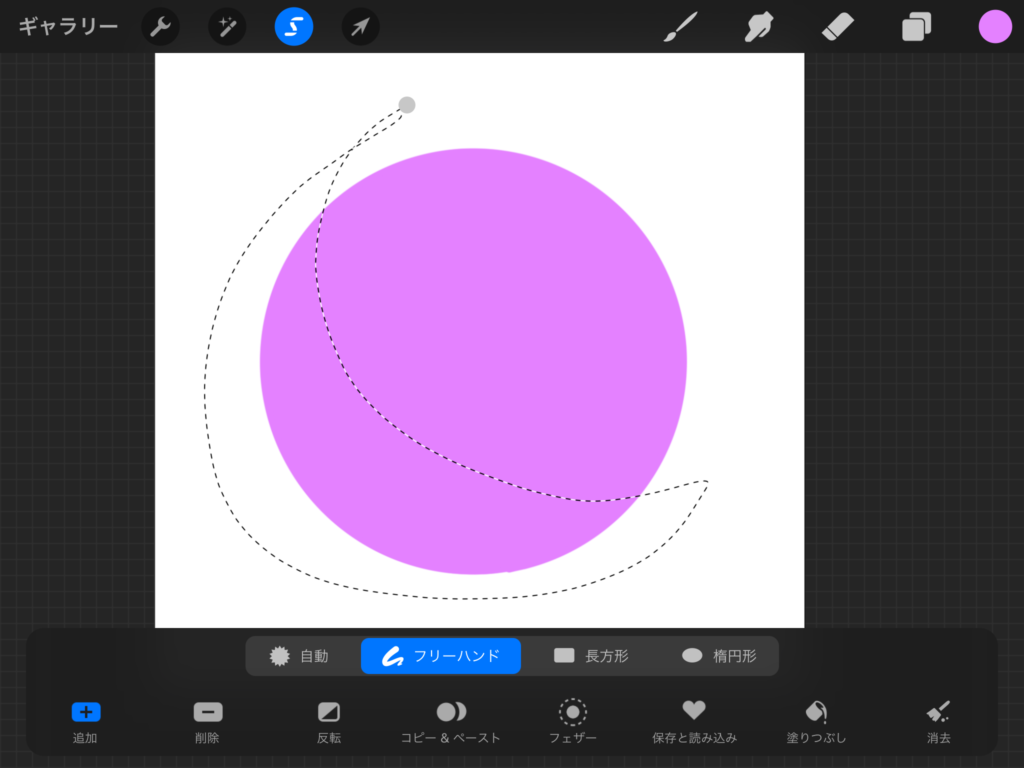
影を付けたい部分を囲みます。
レイヤーを追加:着色
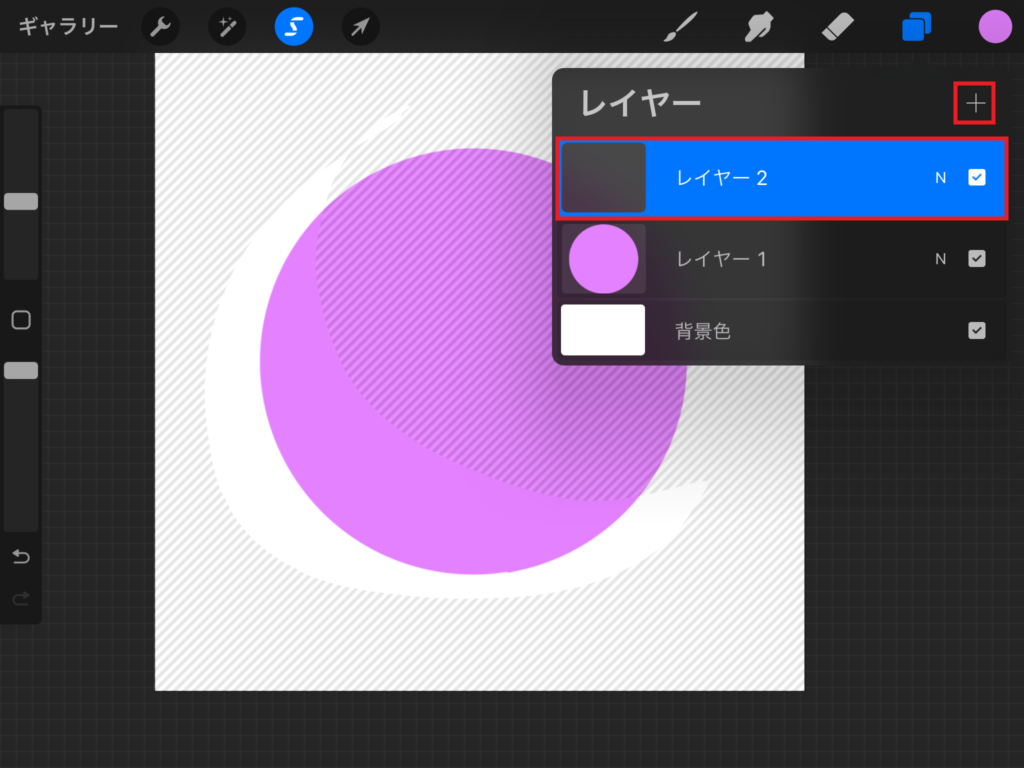
選択したままの状態で、画面右上のレイヤーから新規レイヤーを追加します。
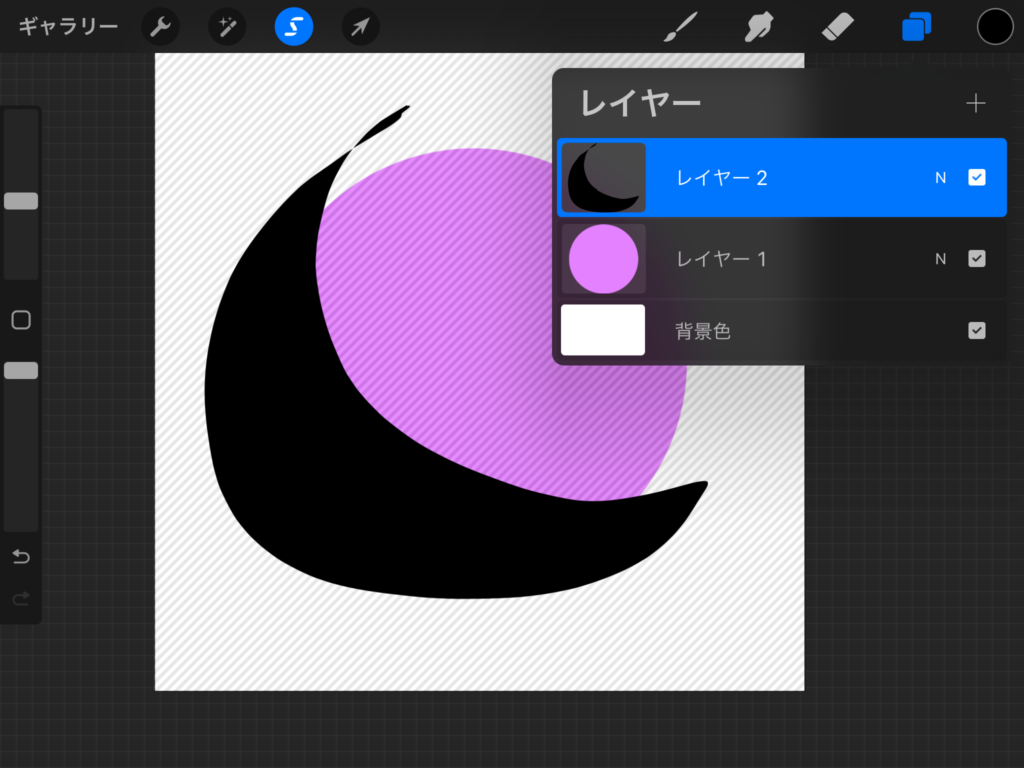
新規レイヤーに影となる色を塗ります。
全体に塗っても、選択部分以外は色は塗れません。
このままでは丸から影がはみ出しているのでマスクをクリップします。
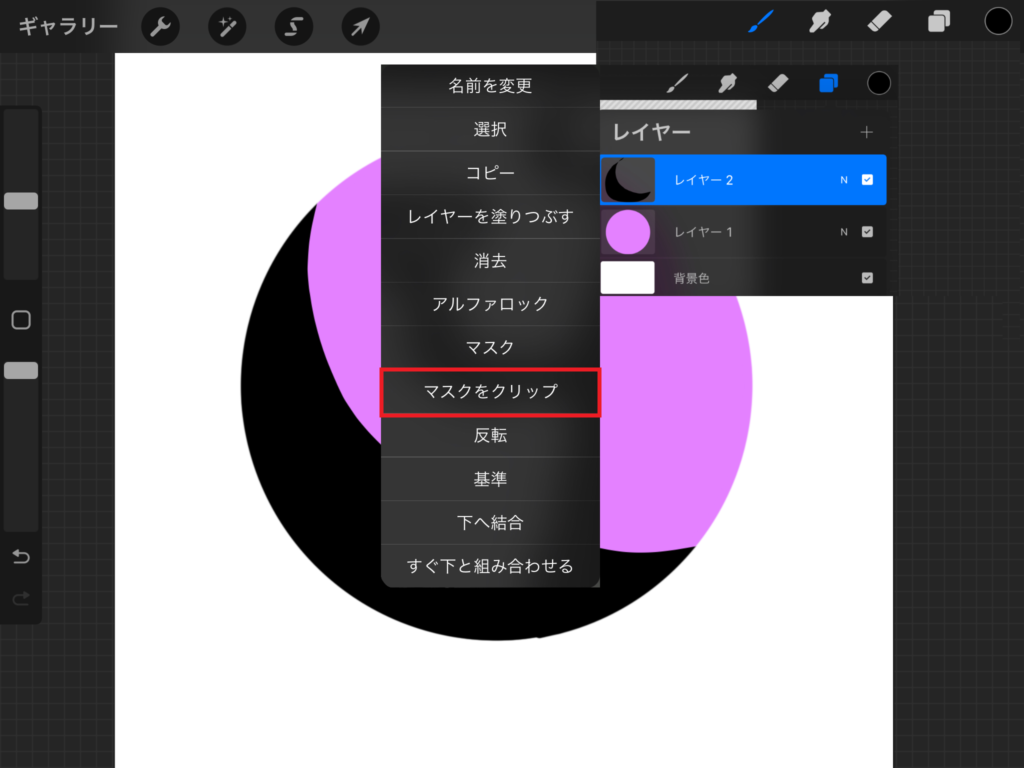
色が塗れたら、レイヤーをタップしてレイヤーオプションから「マスクをクリップ」ます。

青山さん
「マスクをクリップ」とは下にあるレイヤーに描かれている絵の中にのみ絵や色を塗れる機能だよ!
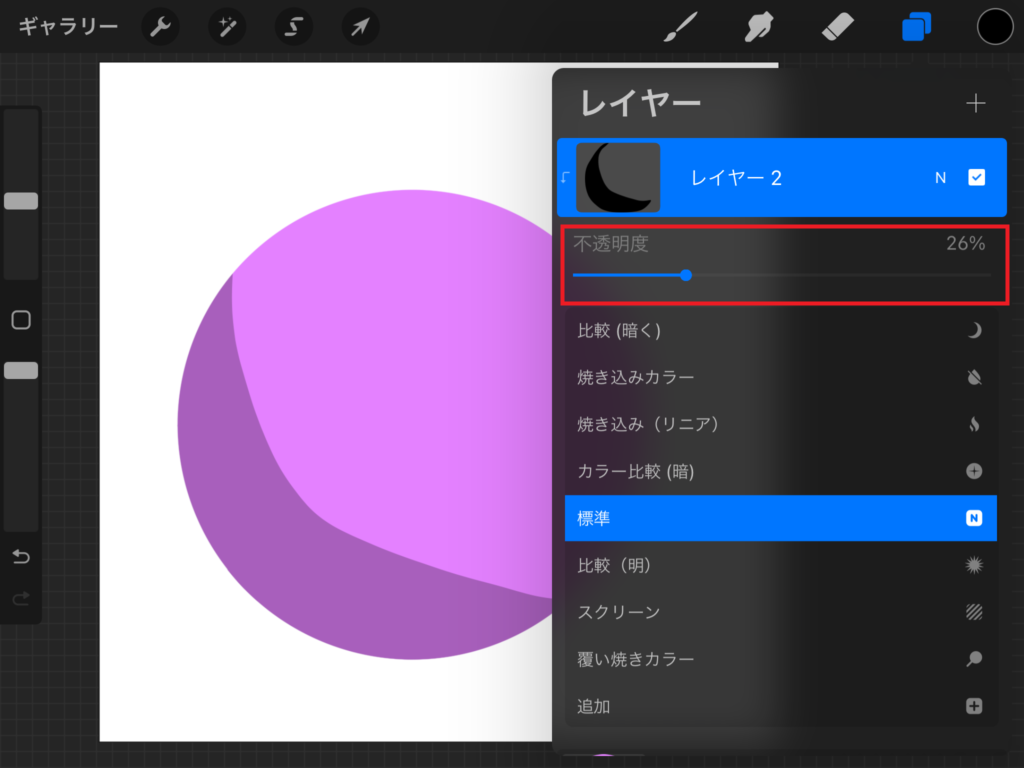
レイヤーの記号「N」をタップして、不透明度を調節すれば一瞬で影ができました!
影を付けるだけなら選択ツールを使わなくてもできますが、この方法を知っていると、いつか役に立つと思いますので、是非試してみてみてください!








コメント